Топ 2 начина за резервну копију иПхото библиотеке
иПхото је један од највећих фотографијаапликације које су већ учитане на већини Мац рачунара и које вам омогућавају да сачувате и организујете фотографије на начин који је заиста беспрекоран. Био сам велики обожавалац апликације јер је заиста једноставан за употребу и нема много опција да вас збуни.
Понекад можете да направите резервну копију иПхото-абиблиотеку на спољни диск или негде другде да би фотографије биле безбедне и безбедне. У том случају, постоји више начина на које можете креирати резервне копије ваших иПхото библиотека.
У следећем водичу ћете сазнати како можете да направите резервну копију иПхото библиотеке на различите начине:
Начин 1: Снимите иПхото фотографије на диск

2. Када се апликација иПхото покрене, изаберите библиотеке или фотографије које желите да сачувате на диск. Уверите се да тип диска који ћете користити има довољно простора за смјештај фотографија. Типични ЦД има 700 МБ простора, а ДВД има 4,7 ГБ простора. Дакле, одаберите своје фотографије у складу с тим.
3. Када изаберете фотографије које желите да направите резервну копију, кликните на мени Схаре на врху, а затим изаберите опцију која каже Бурн Дисц. Помоћи ће вам да снимите изабране фотографије на диск.
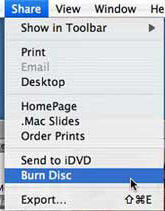
Дакле, то је начин на који можете копирати иПхото фотографије на диск.
Начин 2: Бацкуп иПхото фотографија на екстерни диск
Ако ваш Мац нема писач дискова као што је мој,онда можете користити екстерни диск да направите резервну копију ваших фотографија. На тржишту постоји тона погона са различитим могућностима складиштења - у распону од 500 ГБ до 2 ТБ и још више.
1. Затворите апликацију иПхото на Мац рачунару ако је већ отворена. То можете урадити тако што ћете кликнути на иПхото мени на врху и изабрати Куит иПхото и изаћи ћете из апликације.

2. Прикључите екстерни диск на Мац помоћу компатибилног кабла. Уверите се да се диск појављује на Мац-у.
3. Отворите фасциклу у којој се налазе библиотеке иПхото. Ово се обично налази на Усерс> ИоурУсернаме> Пицтурес. Када се нађете у тој фасцикли, пронађите датотеку под називом иПхото Либрари и превуците је и спустите на ваш чврсти диск приказан на левом панелу.
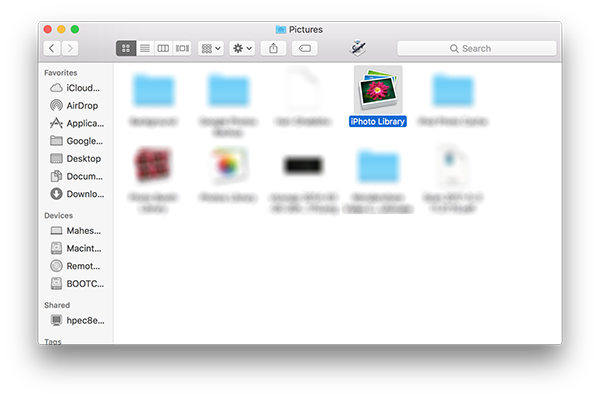
4. иПхото библиотека би сада требала бити копирана на вашу вањску диск јединицу и можете је избрисати из мапе Слике.
Када желите да учитате иПхото библиотеку са спољне диск јединице, једноставно покрените иПхото држећи притиснут тастер Оптион, а затим ће од вас затражити да изаберете библиотеку.
То је све како да направите резервну копију иПхото библиотеке. Ако сте случајно избрисали неке фотографије које сте хтјели задржати и желите их вратити. Међутим, постоје неке апликације независних произвођача као што су Тенорсхаре Дата Рецовери за Мац како би се ваше избрисане фотографије вратиле.










![[Решено] Како да повратите избрисане фотографије у Пхотос / иПхото библиотеци за Мац](/images/data-recovery/solved-how-to-recover-deleted-photos-in-photosiphoto-library-for-mac.jpg)